
gpt win7 备份系统,GPT分区硬盘使用Win7备份系统的详细教程
时间:2024-11-21 来源:网络 人气:
GPT分区硬盘使用Win7备份系统的详细教程

随着硬盘技术的发展,GPT(GUID Partition Table)分区格式逐渐取代了传统的MBR(Master Boot Record)分区格式。GPT分区格式具有更高的安全性、更大的分区容量和更好的兼容性。本文将详细介绍如何在GPT分区硬盘上使用Windows 7系统进行备份。
一、了解GPT分区格式
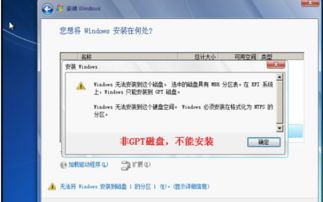
首先,我们需要了解GPT分区格式的特点。GPT分区格式支持最大容量为18EB(Exabyte)的硬盘,且不受分区数量的限制。此外,GPT分区格式还提供了更好的数据保护和恢复功能。
二、备份前的准备工作
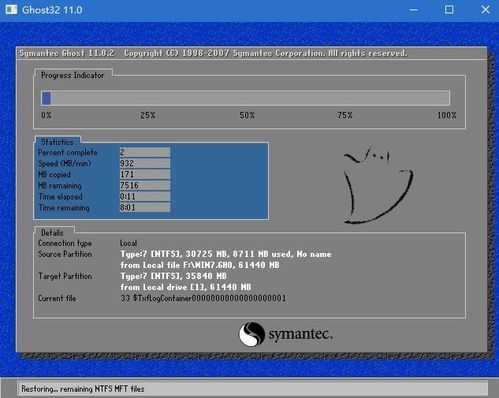
在开始备份之前,我们需要做好以下准备工作:
确保电脑已连接到稳定的电源,避免备份过程中断电。
检查硬盘空间,确保有足够的空间用于备份。
关闭所有正在运行的程序,避免备份过程中出现冲突。
三、使用Windows 7自带的备份工具

Windows 7系统自带了备份和还原功能,我们可以使用它来备份GPT分区硬盘上的系统。
点击“开始”按钮,在搜索框中输入“备份和还原”并按回车键。
在“备份和还原”窗口中,点击“创建系统映像”。
选择要备份的硬盘,然后点击“下一步”。
选择备份映像的存储位置,可以是外部硬盘、网络位置或CD/DVD。
点击“开始备份”开始备份过程。
四、备份完成后注意事项
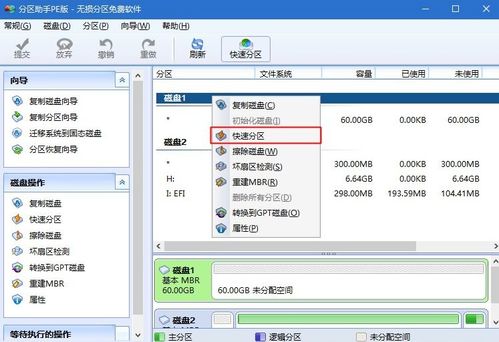
备份完成后,请确保以下事项:
将备份映像存储在安全的地方,以防丢失。
定期检查备份映像的完整性,确保备份可用。
在系统出现问题时,可以使用备份映像进行还原。
相关推荐
教程资讯
教程资讯排行













